
جدول المحتويات:
- مؤلف John Day [email protected].
- Public 2024-01-30 07:38.
- آخر تعديل 2025-01-23 12:53.



مشاريع تينكركاد »
تعلم كيفية اللحام بشارة Tinkercad هذه! قم بتوصيل بعض الأجزاء بلوحة الدائرة المخصصة وارتد دبوس بيتر البطريق المتوهج بكل فخر. إذا كنت معلمًا ، فربما اخترت مجموعة في أحد مظاهر الحدث لدينا.
جرد المعدات:
- لوحة الدوائر المطبوعة بيتر Penguin (PCB)
- بطارية وحامل Coincell
- مصباحان LED متغيران اللون بطيئان (إذا لم يكن متاحًا ، فإليك بديل مقترح)
- التعادل تك الملقب دبوس الظهر
الأدوات التي ستحتاجها لبناء هذه الشارة:
- لحام الحديد ولحام
- قواطع الأسلاك المتدفقة
- ملاقط (اختيارية لكن سهلة الاستخدام)
- حماية العين (اختياري ولكن ذكي)
- أداة مساعدة من جهة ثالثة (اختيارية ولكنها سهلة الاستخدام)
- سطح مقاوم للحرارة
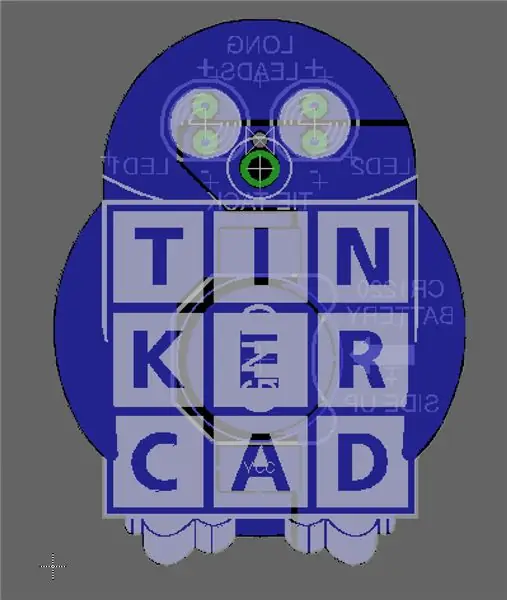
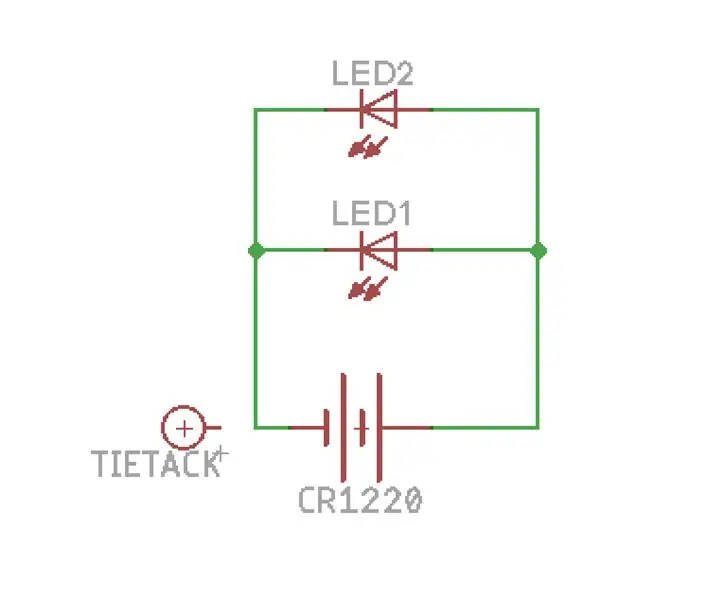
تم تصميم لوحة الدوائر في Autodesk EAGLE بواسطة Joshua Brooks. إذا كنت ترغب في صنع PCB الخاص بك ، فسيتم إرفاق ملفات اللوحة بهذه الخطوة. يمكنك طلب اللوح الخاص بك من خلال مواقع مثل OSH Park. إذا كنت مهتمًا بتعلم تصميم لوحات الدوائر الخاصة بك في EAGLE ، فراجع فئة تصميم Instructables PCB المجانية.
الخطوة 1: إرفاق حامل البطارية




قم بتسخين مكواة اللحام. إذا كان قابلاً للتعديل ، فاضبطه على 650 درجة فهرنهايت / ~ 345 درجة مئوية. اقلبه إلى الجزء الخلفي من ثنائي الفينيل متعدد الكلور. المس الطرف الساخن لمكواة اللحام بإحدى وسادات حامل البطارية المستطيلة لبضع ثوان ، ثم المس سلك اللحام في المكان الذي تلتقي فيه المكواة باللوحة ، وتتغذى أكثر قليلاً أثناء ذوبانها. قم بإزالة سلك اللحام ولكن اترك المكواة في مكانها لبضع ثوانٍ أخرى لتدفق اللحام لتنتشر بالتساوي عبر الوسادة. كرر مع الوسادة الأخرى. يجب وضع ألسنة حامل البطارية أعلى وسادات اللحام (موجهة وفقًا للرسم التوضيحي الموجود على اللوحة) ، ويمكن استخدام شريط و / أو أداة للضغط عليها لأسفل أثناء اللحام. قم بتطبيق مكواة اللحام بقوة على تقاطع علامات التبويب مع لوحة اللحام لإعادة صهر اللحام وتدفقه على حامل البطارية لتثبيته في مكانه. دعها تبرد لبضع لحظات قبل المتابعة.
الخطوة 2: جندى Tie Tack



أدخل رابط الربط من الأمام إلى الخلف ، واصطف اللسان في الفتحة الثانوية الخاصة به على PCB. اختياريًا ، قم بتثبيته في مكانه من الأمام ، ثم ضعه على سطح مقاوم للحرارة. المس المكواة بكل من مسمار الربط والطلاء المعدني حول فتحة PCB ، ثم ضع بعض اللحام على المفصل. احتفظ بالمكواة في مكانها لبضع ثوان بعد إزالة اللحام للسماح لها بالتدفق بالتساوي ، ثم أزل الحرارة. تركه يبرد.
الخطوة 3: أضف مصابيح LED




أدخل مصابيح LED من الأمام إلى الخلف أيضًا ، ولكن ضع في اعتبارك اتجاهها لأن مصابيح LED مستقطبة! الأرجل الأطول موجبة (+) وتذهب في الفتحات العلوية ، كما هو موضح في الجزء الخلفي من ثنائي الفينيل متعدد الكلور. اختياريا ، استخدم أداة اليد الثالثة أو بعض الأشرطة لتثبيت اللوحة ومصابيح LED أثناء اللحام. تمامًا مثل أداة الربط ، قم بتسخين الوصلة بين ساق LED وطلاء PCB قبل إضافة اللحام ، ثم اتركه يتدفق قبل إزالة الحرارة. نصيحة احترافية: قم بتلحيم إحدى أرجل كل LED أولاً ، ثم استخدم إصبعك للضغط على مؤشر LED من الجانب الأمامي أثناء إعادة تسخين مفصل اللحام ، واستمر في الضغط حتى بعد إزالة الحرارة. سيؤدي هذا إلى جعل مؤشر LED لطيفًا ومتدفقًا على اللوحة. ثم قم بلحام ساق LED الأخرى في مكانها.
الخطوة 4: تقليم أرجل LED قصيرة


استخدم القصاصات المتدفقة لقص أرجل LED الموجودة في الجزء الخلفي من لوحة الدوائر المطبوعة. لكن كن حريص! يمكن أن تطير الساقان ، لذا تحقق من محيطك أولاً ، وفكر في إمساك رجليك أثناء القطع لمنع إصابة عينك والآخرين. نظف أجزاء الأسلاك الشاردة بعد الانتهاء.
الخطوة الخامسة: قم بتثبيت البطارية


أدخل البطارية في الحامل مع توجيه الجانب الموجب (+) لأعلى. يجب أن تضيء مصابيح LED الخاصة بك وتبدأ في التحول ببطء في اللون! إذا لم يكن الأمر كذلك ، فمن المحتمل أن تكون إحدى مفاصل اللحام غير مكتملة (ما عليك سوى إعادة تسخينها للتدفق وإضافة المزيد من اللحام إذا لزم الأمر) ، أو تكون مصابيح LED مقلوبة.
شكرا للمتابعة على طول! دعنا نعرف أفكارك في التعليقات. قد تكون مهتمًا بهذه الموارد الرائعة لمعرفة المزيد:
- اردوينو مبتدئ مع دوائر Tinkercad
- دروس إلكترونيات مجانية
- فئة اردوينو مجانية من Instructables
- فئة تصميم لوحة الدوائر المجانية Instructables (باستخدام EAGLE)
- Instructables free 3D Printing with Circuits class (باستخدام Tinkercad)
- فئة Easy 3D Printing المجانية من Instructables (باستخدام Tinkercad)
موصى به:
إنشاء محطة فضاء في TinkerCad Codeblock -- تعليمي سهل: 7 خطوات (بالصور)

إنشاء محطة فضائية في TinkerCad Codeblock || برنامج تعليمي سهل: في حين أن فكرة العيش في الفضاء قد تبدو مثل الخيال العلمي ، كما تقرأ هذا ، فإن محطة الفضاء الدولية تدور حول الأرض بسرعة خمسة أميال في الثانية ، وتدور حول الأرض مرة واحدة كل 90 دقيقة. في هذا المشروع سوف تتعلم
اختر بدائل المستشعر في دوائر Tinkercad: 3 خطوات (بالصور)

اختر بدائل الاستشعار في دوائر Tinkercad: حسب التصميم ، تحتوي Tinkercad Circuits على مكتبة محدودة من المكونات الإلكترونية شائعة الاستخدام. يجعل هذا التنظيم من السهل على المبتدئين التنقل في تعقيد عالم الإلكترونيات دون الشعور بالارتباك. الجانب السلبي هو أنه إذا
Felt Micro: bit Name Badge - Craft + Coding: 6 خطوات (بالصور)

Felt Micro: bit Name Badge - Craft + Coding !: أهم شيء تحتاجه في المعسكر الصيفي هو شارة اسم رائعة! ستوضح لك هذه التعليمات كيفية برمجة BBC micro: bit لتظهر للجميع من أنت ، ثم أنشئ وتخصيص شارة لباد لاحتوائها. 2 عن بروغ
قم بإنشاء قاعدة تقييم في Blackboard Learn: 9 خطوات
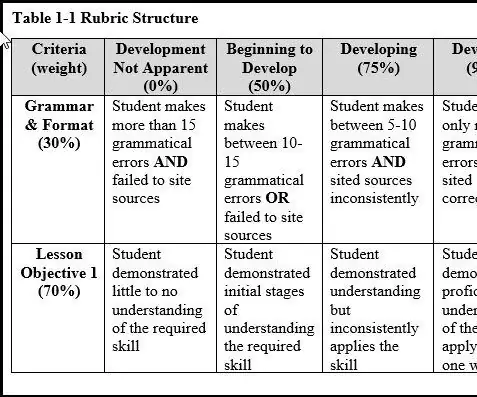
قم بإنشاء قاعدة تقييم في Blackboard Learn: مقدمة قاعدة التقييم هي قائمة بالمعايير التي سيتم تقييم الطلاب على أساسها. تتضمن القواعد تفاصيل تصف كل مستوى من مستويات الأداء المختلفة لكل معيار ، على النحو الذي يحدده المطور (مدرس ، مدرس ، إلخ). القواعد هي
No-Solder ، روبوت مضحك في دقائق (Bristlebot): 11 خطوة (بالصور)

No-Solder ، Funny Robot in Minutes (Bristlebot): الملخص: قم ببناء روبوت رخيص بدون لحام أو برمجة أو عمل ميكانيكي. إنها مبنية على فرشاة غسيل الأطباق. للمضي قدمًا ، ستستخدم الاهتزازات المنقولة بشكل غير متماثل بواسطة انحراف الشعيرات. رأيت مثل هذا الروبوت في
